ワードの図 基礎1(図を取り込む ファイルから)
投稿者:マーチン 2007年9月5日
カテゴリ:未分類::
カテゴリ:未分類::
【使用ソフト】 Microsoft Word 2003
図や絵の入ったCDのデータを、ワードに取り込む方法を説明します。
また、デジカメで撮った写真は、「マイピクチャ」というフォルダに格納されています。そのデータを取り込んでみます。
●CDから取り込む
(1)CDをドライブにセットする。
(2)[挿入] [図] [ファイルから] を選択する。
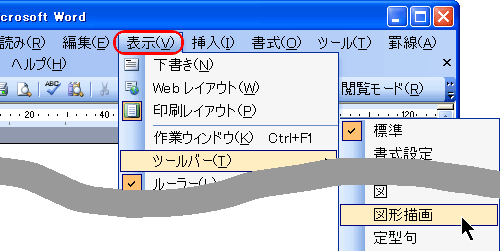
(3)”ファイルの場所”の ▼ をクリックし、CDドライブ(この場合は、Xドライブ)を選択する。
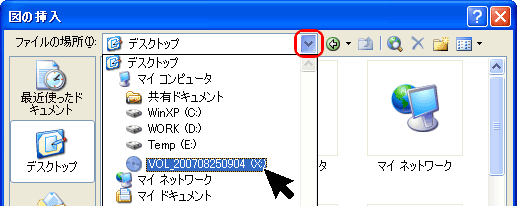
(4)CDドライブ内の、フォルダを選択する。
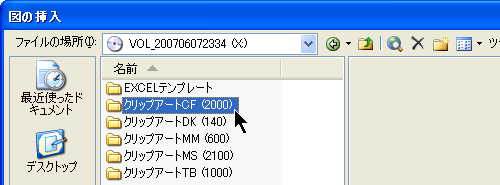
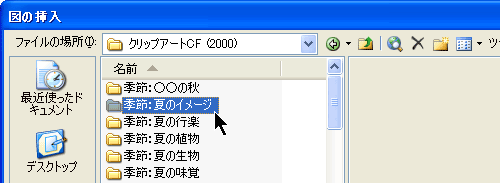
(5)文字だけの表示なら、表示アイコンの右の▼をクリックして、縮小版を選択すると、小さな絵で表示される。
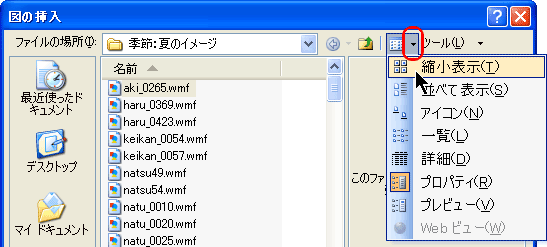
※表示アイコンをマウスで選択するのが苦手な方はTabキーを押し矢印ボタンまで進み(4回目)その後右矢印キーで表示を選択して下矢印キーで縮小表示を選択できます。またはフォルダ内の何もないところで右クリックし表示されるメニューの 「表示」 → 「縮小版」 の選択でも縮小版表示が出来ます。
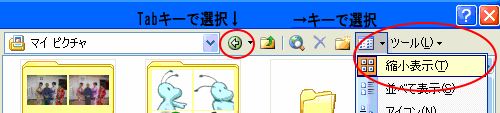
(6)目的のファイルが見つかったら、ダブルクリックする。
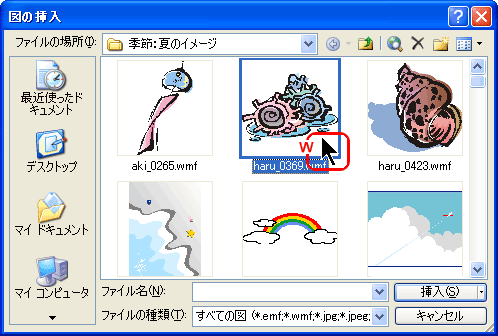
(7)取り込み完了
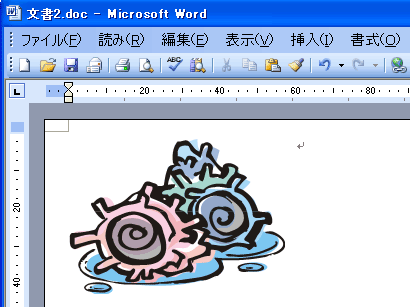
(2)[挿入] [図] [ファイルから] を選択する。
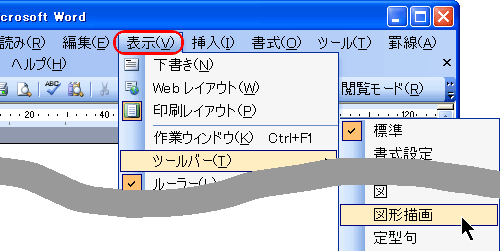
(3)”ファイルの場所”の ▼ をクリックし、CDドライブ(この場合は、Xドライブ)を選択する。
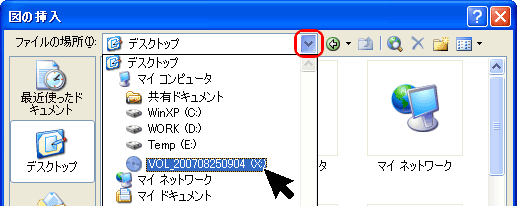
(4)CDドライブ内の、フォルダを選択する。
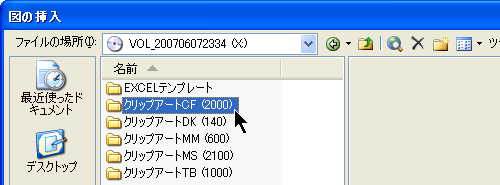
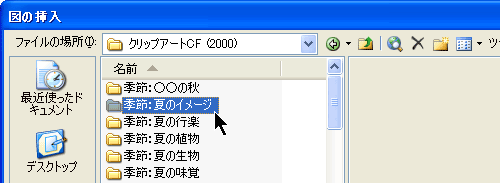
(5)文字だけの表示なら、表示アイコンの右の▼をクリックして、縮小版を選択すると、小さな絵で表示される。
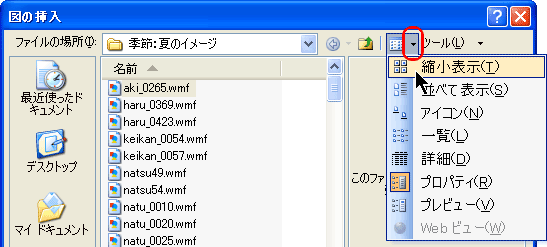
※表示アイコンをマウスで選択するのが苦手な方はTabキーを押し矢印ボタンまで進み(4回目)その後右矢印キーで表示を選択して下矢印キーで縮小表示を選択できます。またはフォルダ内の何もないところで右クリックし表示されるメニューの 「表示」 → 「縮小版」 の選択でも縮小版表示が出来ます。
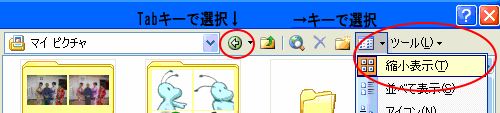
(6)目的のファイルが見つかったら、ダブルクリックする。
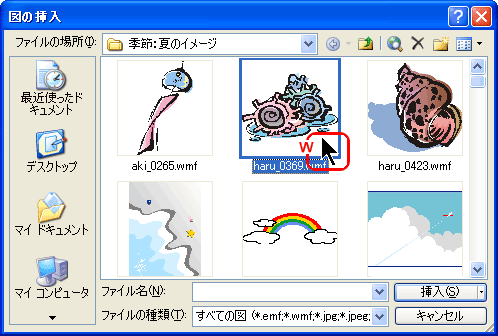
(7)取り込み完了
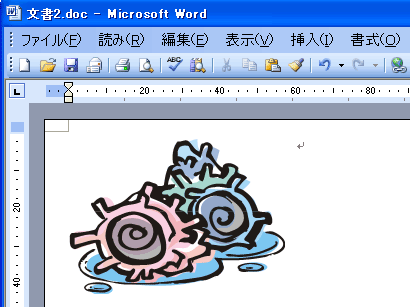
●マイピクチャーから取り込む
(1)[挿入] [図] [ファイルから] を選択する。
(2)左側のメニューで、[マイドキュメント]をクリックする。
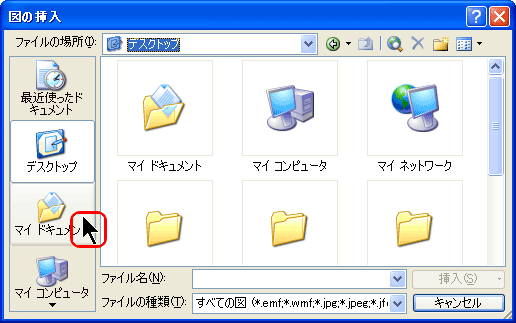
(3)スクロールバーを下げて、[マイピクチャ]を探して、ダブルクリックする。
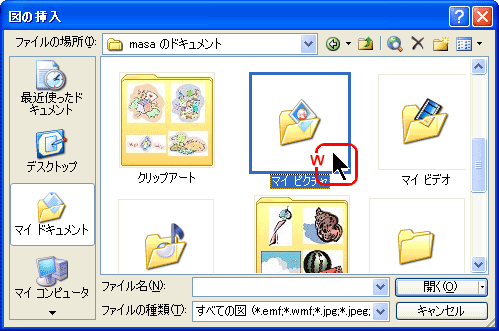
(4)目的のファイルが見つかったら、ダブルクリックする。
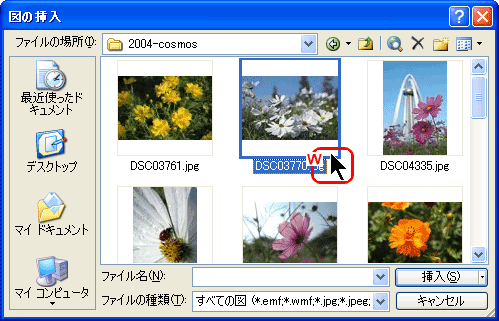
(5)取り込み完了
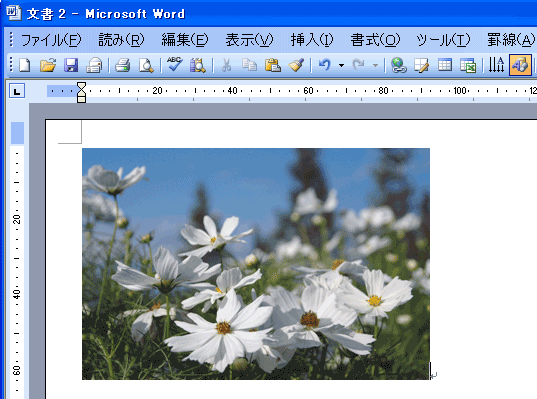
(2)左側のメニューで、[マイドキュメント]をクリックする。
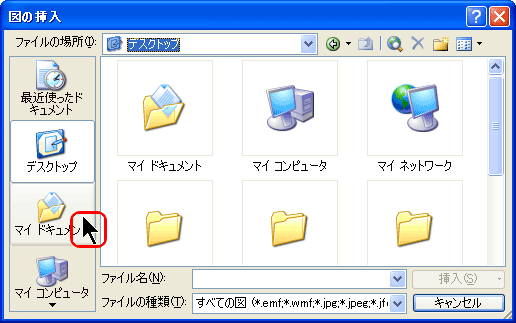
(3)スクロールバーを下げて、[マイピクチャ]を探して、ダブルクリックする。
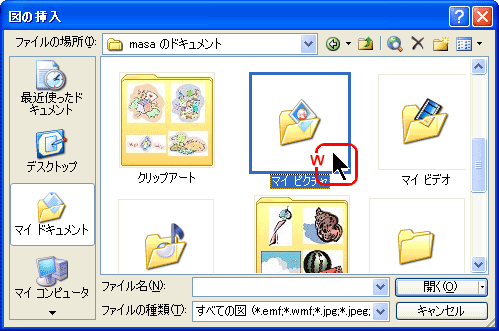
(4)目的のファイルが見つかったら、ダブルクリックする。
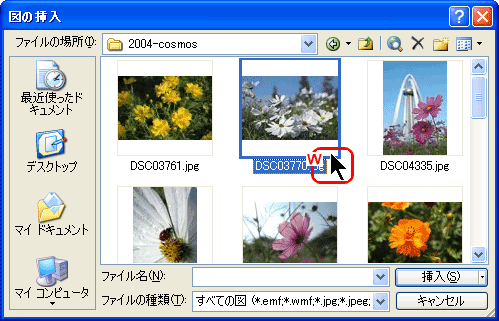
(5)取り込み完了
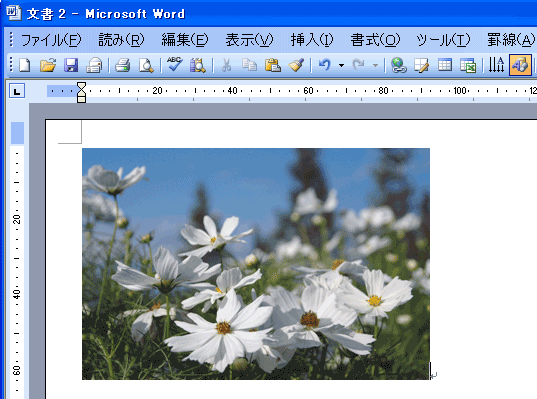
【補足】
●ドラッグ&ドロップによる方法
ドラッグ&ドロップを使って取り込むこともできます。ただし、Word2000以前のバージョンや、Excelでは、この方法は使えません。
(1)ワードを開く。
(2)「ワード」は開いたままで、別にフォルダを開いて、[表示]を[縮小版]に設定する。
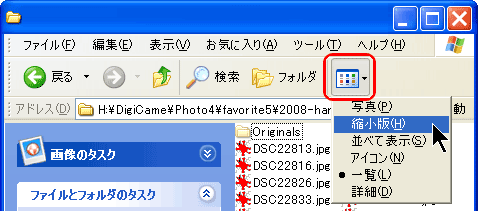
(3)取り込みたい写真をワードにドラッグ&ドロップする。
(1)ワードを開く。
(2)「ワード」は開いたままで、別にフォルダを開いて、[表示]を[縮小版]に設定する。
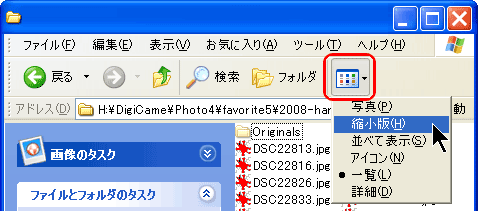
(3)取り込みたい写真をワードにドラッグ&ドロップする。
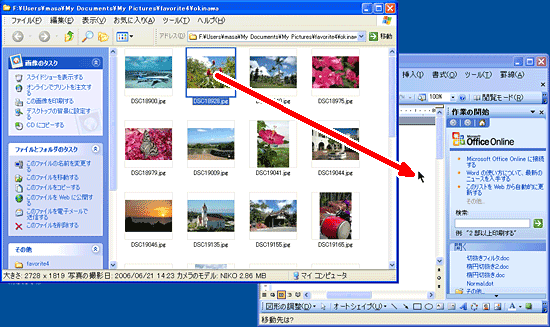
●Picasa(ピカサ) 2
(1)「ワード」を開いたままで、ピカサ2を起動する。
(2)写真の一覧表示で、挿入したい写真を選んで、[フォルダ] [保存フォルダを開く] をクリックする。(右クリックをして、[保存フォルダを開く]を選択してもよい。)
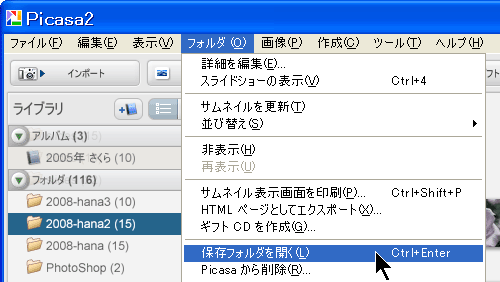
(3)フォルダからの挿入と同じ手順で、[表示]を[を縮小版]にし、「ワード」にドラッグ&ドロップする。
(2)写真の一覧表示で、挿入したい写真を選んで、[フォルダ] [保存フォルダを開く] をクリックする。(右クリックをして、[保存フォルダを開く]を選択してもよい。)
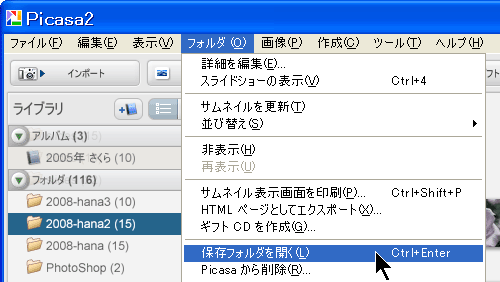
(3)フォルダからの挿入と同じ手順で、[表示]を[を縮小版]にし、「ワード」にドラッグ&ドロップする。
◆連載
【まほろば】ワードの図 基礎1(図を取り込む ファイルから)
【まほろば】ワードの図 基礎2(図を取り込む クリップアート)
【まほろば】ワードの図 基礎3(文章や図の重ね順)
【まほろば】ワードの図 基礎4(移動・拡大縮小・回転・削除)
【まほろば】ワードの図 基礎5(複写・グループ化・影付き)
【まほろば】ワードの図 基礎6(背景を変える)
【まほろば】ワードの図 基礎7(テキストボックス)
【まほろば】ワードの図 基礎8(濃淡・明るさ・切抜き・透明)
【まほろば】ワードの図 基礎2(図を取り込む クリップアート)
【まほろば】ワードの図 基礎3(文章や図の重ね順)
【まほろば】ワードの図 基礎4(移動・拡大縮小・回転・削除)
【まほろば】ワードの図 基礎5(複写・グループ化・影付き)
【まほろば】ワードの図 基礎6(背景を変える)
【まほろば】ワードの図 基礎7(テキストボックス)
【まほろば】ワードの図 基礎8(濃淡・明るさ・切抜き・透明)


